很多QQ用户都有开机必登QQ的习惯,以至于我们都快忘记Ctrl+Alt+A截图快捷键是来自QQ的,有时候截完图之后我们是按下完成键的,这时候在聊天界面可以直接按下Ctrl+V来粘贴图片,那这张图片是来自哪里呢?QQ截图在哪个文件夹?
QQ截图在哪个文件夹?
1、打开QQ,找到系统设置按钮。
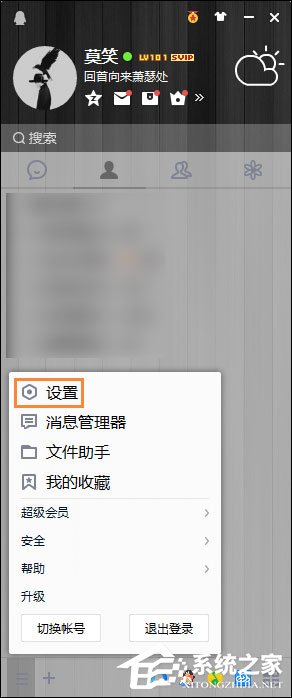
2、点击左边的“文件管理”→接收文件的“文件保存位置”。
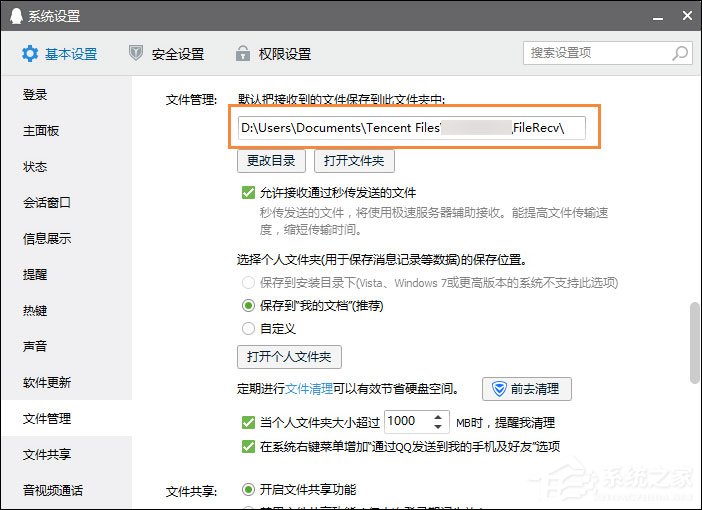
3、点击“打开文件夹”,返回至QQ号文件夹页面。
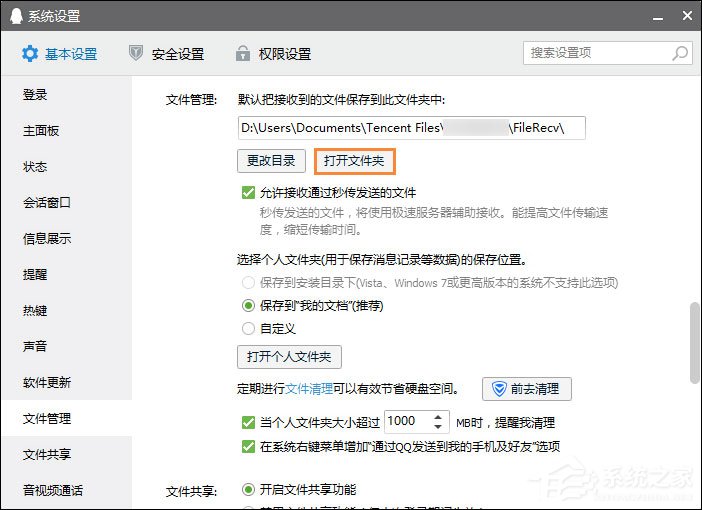
4、在QQ号文件夹下,找到子文件Image文件夹。
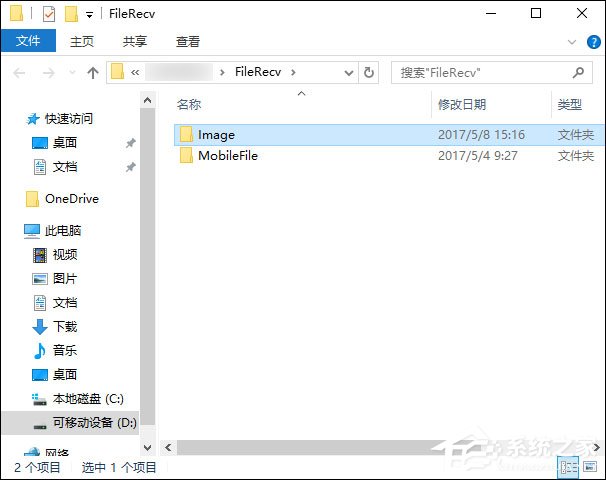
5、打开Image文件夹,里面就是我刚才QQ截图的所有图片了。
这就是QQ截图自动保存的位置。
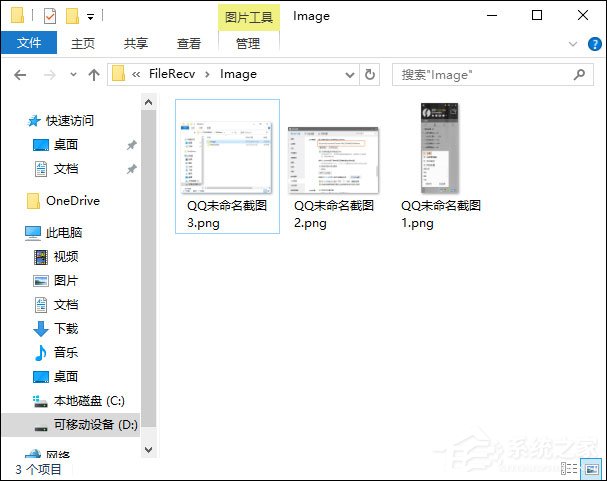
注:QQ截图自动保存位置一般都是这里的。
QQ截图在哪个文件夹?很多用户都有这个疑问,其实这样截图存放的位置是用户首次安装QQ的时候设置好的,用户可以根据第2步骤找到路径。